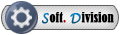| К странице... |
|---|
Windows 7 SP1 IE11+ RUS-ENG x86-x64 18in1 Activated v2 (AIO)(m0nkrus)

|
Список форумов Tapochek.net » Программное обеспечение » Microsoft Windows OS » Архив (Microsoft Windows OS) |
|
|
| Автор | Сообщение |
|---|---|
|
Windows 7 SP1 IE11+ RUS-ENG x86-x64 18in1 Activated v2 (AIO)(m0nkrus) Версия программы: 6.1.7601.17514 Разрядность: x86-x64 Официальный сайт: Microsoft Автор сборки: m0nkrus Язык интерфейса: Русский / Английский Лечение:не требуется (инсталлятор уже пролечен) Системные требования: * 32-разрядный (x86) или 64-разрядный (х64) процессор с тактовой частотой 1 ГГц. * 1 ГБ оперативной памяти. * Поддержка интерфейса DirectX 9 с драйвером WDDM, не менее 128 МБ видеопамяти, функция Pixel Shader 2.0 и цветность 32 бит/пиксел. * Жесткий диск емкостью 40 Гб с 16 Гб свободного дискового пространства. * Дисковод для DVD-дисков. * Возможность вывода аудиосигнала. * Доступ в Интернет. Описание: Даная сборка является правопреемницей сборки Windows 7 SP1 IE11+ RUS-ENG x86-x64 -18in1- Activated (AIO). Ее отличает от своей предшественницы то, что в текущую сборку включены обновления по состоянию на 21 ноября 2014 года. Ну и, остальное, по мелочи... Кстати, эту сборку можно назвать юбилейной! Она выпущена день в день ровно через 4 года после того, как был собран финальный дистрибутив Windows 7 с первым сервис-паком Работоспособность сборки по мере возможности тщательно проверена. По окончании установки вы получаете полностью зарегистрированную и активированную операционную систему Windows 7 выбранной вами редакции. Итак, данная сборка включает в себя 9 русских редакций и 9 английских редакций Windows 7 SP1 для 32-битного (x86) и для 64-битного (x64) ядра - Windows 7 Starter SP1 Russian - Windows 7 Starter SP1 English - Windows 7 Home Basic SP1 x86 Russian - Windows 7 Home Basic SP1 x86 English - Windows 7 Home Basic SP1 x64 Russian - Windows 7 Home Basic SP1 x64 English - Windows 7 Home Premium SP1 x86 Russian - Windows 7 Home Premium SP1 x86 English - Windows 7 Home Premium SP1 x64 Russian - Windows 7 Home Premium SP1 x64 English - Windows 7 Professional SP1 x86 Russian - Windows 7 Professional SP1 x86 English - Windows 7 Professional SP1 x64 Russian - Windows 7 Professional SP1 x64 English - Windows 7 Ultimate SP1 x86 Russian - Windows 7 Ultimate SP1 x86 English - Windows 7 Ultimate SP1 x64 Russian - Windows 7 Ultimate SP1 x64 English Работоспособность сборки тщательно проверена. - Оригинальный установщик Windows 7 заменен на немного переработанный установщик от Windows 8. - В сборку интегрированы все критические обновления доступные по состоянию на 21 ноября 2014 года, включая Internet Explorer 11. - Вместо встраиваемого по умолчанию вместе с обновлениями Microsoft .NET Framework 4 Client Profile в сборку интегрирован облегченный вариант .NET Framework 4.5.3 (проект [b]Slim .NET Framework 4.5.3 Preview x86/x64). - В сборку интегрированы Microsoft Visual C++ 2005, 2008, 2010, 2012 и 2013 Redistributable Package последних версий. Чтобы избежать дублирующей установки различными приложениями ранних версий и перенацелить программы, которым необходимы эти пакеты библиотек на свежие версии, установка устаревших версий заблокирована заглушками (проект [addon] Microsoft Visual C++ 2005-2008-2010-2012-2013 Redistributable Package Hybrid). - В сборку интегрирован пакет DirectX 9. - На самом раннем этапе установки имеется предзагрузочное меню, в котором можно выбрать разрядность первичной оболочки, то есть какой установщик будет использован, x86 или x64. Благодаря этому, можно не беспокоиться, что 64-битная версия ОС может не встать на RAID, и что пользователи 64-битной ОС могут оказаться без службы восстановления системы. Для особо пытливых: не пытайтесь установить 32-битную версию ОС с помощью 64-битного установщика - на заключительном этапе развертывания системы установщик выдаст ошибку и откажется продолжать установку. - В службу восстановления системы, запускаемую с установочного носителя, интегрирован модуль Microsoft Diagnostics and Recovery Toolset (MSDaRT) 8.0.1, а в службу восстановления, встроенную в саму систему - MSDaRT 7.0, который значительно расширяет возможности по реанимации системы. - В силу технических причин, из службы восстановления системы, запускаемой с установочного носителя, исключен пункт "Восстановление системы" позволявший сделать откат системы до ранее созданных контрольных точек. - В 32-битную версию службы восстановления системы, запускаемой с установочного носителя, интегрирована программа AntiSMS 6.5.3 для быстрого автоматического лечения блокировщиков и троянов. - Если во время установки системы вы вписали валидный лицензионный ключ в соответствующее поле, то система будет активирована при помощи этого ключа на совершенно законных основаниях. Если же поле оставить пустым, то будут задействованы альтернативные методы активации. - В случае, если вы устанавливаете систему на компьютер, имеющий в BIOS SLIC-таблицу версии 2.1 и выше, будут задействованы стандартные законные (почти) средства активации, разработанные Майкрософт для подобных компьютеров. - Если у вас нет лицензионного ключа и нет SLIC-таблицы в BIOS, то система будет активирована встроенным в сборку активатором. - Если вы выбрали для установки Windows 7 Ultimate (Максимальная), то по окончании установки вы получите возможность переключать язык интерфейса с русского на английский и обратно стандартными средствами Windows 7 Ultimate (Максимальная). Если вы установили любую другую редакцию, то можете воспользоваться для этих целей утилитой Vistalizator, ярлык которой доступен в меню "Пуск". - В силу технических причин, ни одна система с данной сборки не может быть установлена обновлением на Windows Vista/7. Однако, если вам необходима установка из под уже имеющейся системы, остается возможность инициировать так называемую Выборочную установку. При запуске установки из-под уже запущенной 32-битной ОС, все просто. А вот чтобы инициировать установку из-под 64-битной ОС, необходимо стартовать ее не через setup.exe в корне носителя с дистрибутивом, а через setup.exe, что расположен в папке Sources дистрибутива. Авторан установочного носителя при запуске из-под имеющейся ОС, выберет нужный тип старта сам. - В сборку интегрированы все критические обновления доступные по состоянию на 21 ноября 2014 года. - В сборку интегрирован пакет DirectX 9. - Вместо встраиваемого мной ранее пакета [Slim] .NET Framework 4.5.1 Full x86/x64, в сборку интегрирован Slim .NET Framework 4.5.3 Preview x86/x64. - Интегрированный мной ранее в сборку пакет [addon] Microsoft Visual C++ 2005-2008-2010-2012-2013 Redistributable Package Hybrid) заменен на обновленный. - Интегрированная мной ранее в 32-битную версию службы восстановления системы, запускаемой с установочного носителя, программа AntiSMS 4.1, заменена на AntiSMS 6.5.3. - Неработоспособность доступной из предзагрузочного меню утилиты Windows Memory Diagnostic (Memtest) устранена. - Активатор несколько усовершенствован. - Прочие незначительные изменения. Вопрос: Что вырезано или доработано в системе, установленной с данной сборки? Какие программы добавлены? Ответ: Загляните под спойлер "Некоторые особенности сборки". Вопрос: Где я могу посмотреть, какие обновления включены в сборку? Ответ: В установленной системе пройдите по пути Панель управления->Программы и компоненты->Просмотр установленных обновлений. Вопрос: Можно ли включить автоматическое обновление для системы, установленной с данной сборки? Ответ: Да, автообновление использовать можно. Вопрос: Зачем нужно было менять родной установщик Windows 7 на установщик от Windows 8? Повлияет ли это на установленную со сборки систему? Ответ: После замены установщика, сборка получила ряд полезных особенностей. Благодаря этому удалось сильно уменьшить размер хранилища дистрибутивов и уместить сборку на DVD5-болванку. При этом скорость установки не только не уменьшилась, но, даже, увеличилась. Плюс, установщик получил полноценную поддержку USB3, что не может не порадовать тех, кто устанавливает систему с USB3-девайсов. Ну и, хочу отметить, что на установленную с данной сборки систему, смена установщика влияния не окажет. Вопрос: Что это за рыбка такая в начале установки? Ответ: Так как установщик в сборке используется от Windows 8, то и вся графика и визуальные эффекты в установщике изначально были от Windows 8. Где мог, я заменил графику на более привычную пользователям Windows 7. Но в том месте, где сейчас вы видите рыбку был логотип Windows 8, который очень сложно заменить на что-то другое. Самым простым оказалось заменить его на нейтральное изображение рыбки, которое использовалось вместо логотипа в бета-версиях Windows 8. Вопрос: На начальном этапе установки у меня появляется сообщение "The system seems to lack either network cards or network drivers". Что это? Ответ: Это уведомление о том, что установщик не обнаружил активной сетевой карты. Это может быть вызвано как ее физическим отсутствием в компьютере, так и отсутствием в установщике драйверов конкретно для вашей модели сетевой карты. В любом случае не беспокойтесь. На установку и работу системы это никак не влияет. Нажмите ОК и спокойно продолжайте установку. Вопрос: Куда делся файл install.wim? Моя любимая программа по установке/развертыванию образа на флэшку без него не хочет работать. Ответ: В данной сборке вместо install.wim используется install.esd. Этот формат имеет более серьезную степень сжатия. Благодаря этому сборка уместилась на DVD5-болванку. А если ваша любимая программа этот формат не понимает и не поддерживает, то стоит задуматься, а не сменить ли ее на какую-нибудь более современную и универсальную. Вопрос: Почему версии пакета MSDaRT, того, что встроен в установщик, и того, что встроен в саму систему, различаются? Ответ: Дело в том, что MSDaRT - вещь капризная. Интегрироваться он предпочитает в ту систему, под которую создавался. Так как установщик в сборке от Windows 8, то и MSDaRT в него встроен соответствующий. Ну а в систему встроен тот MSDaRT, который разработан для Windows 7. Вопрос: Вы писали, что AntiSMS интегрирован в 32-битную версию установщика системы. Почему только туда? Можно ли его запустить для 64-битной ОС? Ответ: Программа сделана так, что может запускаться только из 32-битного модуля восстановления системы. Но это не значит, что она не может быть запущена при установленной 64-битной системе. Для инициации процесса лечения 64-битной системы, запустите с установочного носителя 32-битный установщик, зайдите в меню восстановления системы, и в окне, где вам предложат выбрать установленную ОС, щелкните мышкой на пустом пространстве списка выбора систем, чтобы снять выделение с названия вашей системы. Пока выделение не снято, модуль восстановления вас дальше не пропустит. А сняв его и нажав "Далее" вы сможете перейти к следующему окну, где среди прочего будет доступна и программа AntiSMS. Для лечения 32-битной системы, такие ухищрений, со снятием выделения с названия системы, не требуются. Вопрос: У меня не появляется предзагрузочное меню с выбором разрядности установщика. Почему? Ответ: Ваш компьютер поддерживает установку в режиме EFI/UEFI и выбрал именно этот режим для установки. Установка в EFI/UEFI возможна только при помощи 64-битного установщика, поэтому и нет никакого выбора. Вопрос: Мне нужна установка в режиме BIOS на MBR-раздел, а система ставится в режиме EFI/UEFI на GPT-раздел. Как быть? Ответ: Зайдите в UEFI-BIOS и поменяйте там параметр, ответственный за выбор режима установки. В UEFI-BIOS разных производителей его название и местоположение отличаются, так что конкретно подсказать, что делать в вашем случае, я не могу. Просто просмотрите все опции и ищите название EFI или UEFI. Как найдете, поменяйте данный параметр на тот, который будет содержать слово BIOS. Вопрос: Я поставил русскую версию Windows 7 из-под EFI/UEFI, но надпись "Starting Windows" и загрузочное меню у меня на английском. Почему? Ответ: Это не проблема сборки. Увы, это проблема Windows 7 вцелом. Даже в оригинальном русском дистрибутиве загрузчик, установленной из-под EFI/UEFI системы, имеет английский интерфейс. Вопрос: Я установил систему в режиме EFI/UEFI, но она у меня не активировалась. Что делать? Ответ: Система на самом деле активировалась. Просто загрузчик по умолчанию в UEFI-BIOS выбран не тот, что нужно. Выставите вместо Windows Boot Manager главным загрузчиком WindSLIC и все заработает. Если при перезагрузке Windows Boot Manager восстанавливает свое главенствующее положение, то поищите в UEFI-BIOS пункты меню, похожие на эти и выставите их, как указано у меня: Launch CSM - Enable; Secure BOOT - Disable. После этого вновь выставите WindSLIC главным загрузчиком. Вопрос: 64-битные системы, активированные с помощью SLIC-драйвера, помнится, столкнулись с ошибкой 0xc0000005. Здесь с этим как? Ответ: Проблема, вызывавшая ту ошибку, в данной сборке пофиксена, и "проблемные" обновления уже включены в эту сборку. Но и активатор я усовершенствовал. Теперь при каждой загрузке 64-битной системы, активированной при помощи SLIC-драйвера, производится сверка версий пропатченных и оригинальных файлов. Если версии не тождественны (может случиться из-за некоторых обновлений системы), то запускается механизм деактивации и повторной активации системы на основе обновленных файлов. При следующем старте системы уже будет запущена обновленная активация. Все действия производятся в фоновом режиме без участия пользователя, принудительная перезагрузка ОС не осуществляется. Чтобы этот механизм работал, любителей отключать "ненужные" сервисы прошу не трогать "Планировщик заданий" и файл comparevers.exe! Вопрос: Как долго проживет активация системы, встроенная в данную сборку? Ответ: Если активация была произведена за счет встроенного в сборку активатора, то я без понятия. Я не представитель Майкрософт и не знаю когда они перекроют очередную лазейку и перекроют ли ее вообще. Но если активация была произведена за счет наличия в BIOS SLIC-таблицы, то вероятность слета такой активации составляет менее 0.01%. Активация валидным лицензионным ключом, как вы сами понимаете, слететь, также, не может. Вопрос: Не знаю уж как, но у меня слетела (изначально не установилась) активация, и теперь компьютер выдает, что моя копия Windows не является подлинной. Как быть? Ответ: Задействуйте сторонний активатор для возвращения своей винды в строй. Для MBR-раздела я рекомендую активатор ODIN версии 1.37, Для GPT-раздела - WindSLIC UEFI SLIC injector. Именно на их основе был разработан используемый в сборке активатор. Вопрос: При запуске Internet Explorer у меня постоянно открывается окно приветствия. Как бы его убрать? Ответ: Из командной строки запустите gpedit.msc. В открывшемся окне проследуйте в Конфигурация пользователя -> Административные шаблоны -> Компоненты Windows -> Internet Explorer. Найдите там элемент "Не выполнять мастер запуска в первый раз", и двойным кликом по нему откройте окно настроек этой опции. В этом окне переведите переключатель в положение "Включить" и чуть ниже, под надписью "Выберите" задайте параметр "Перейти сразу на страницу приветствия". Или же проблему можно решить через реестр: из командной строки запустите regedit.exe и пройдите по пути HKEY_LOCAL_MACHINE\Software\Policies\Microsoft\Internet Explorer\Main, там создайте новый DWORD-параметр с именем "DisableFirstRunCustomize" и присвойте ему значение "1". После применения любого из методов, для вступления изменений в силу необходимо перезагрузить компьютер. Вопрос: Вы писали, что Windows 7 с данной сборки не установится Обновлением Windows Vista/7, но можно инициировать Выборочную установку. В чем отличие между установкой Обновлением и Выборочной установкой? Стоит ли беспокоиться из-за невозможности установки Обновлением? Ответ: При установке Обновлением, все файлы, программы, настройки установленной ранее ОС, по возможности (в случае их совместимости), окажутся интегрированными в новую ОС. Но, также, хотелось бы отметить, что все ошибки файловой системы, реестра и т.д. тоже могут перейти в новую ОС. При Выборочной установке поверх старой ОС, все содержимое этой ОС будет сохранено на системном разделе HDD/SSD в папке Windows.Old, откуда его потом, по необходимости, можно будет перенести в свежеустановленную ОС. После "выдергивания" нужного контента, папку Windows.Old можно будет спокойно удалить. Есть еще вариант выборочной установки - когда папка Windows.Old не создается вообще. Такое возможно, если вы решите переразбить или отформатировать системный раздел HDD/SSD. Набор инструментов Microsoft Diagnostics and Recovery Toolset (MSDaRT) помогает диагностировать и устранять неполадки в системе, возникающие при запуске, а также другие проблемы. В состав набора входят следующие инструменты: - Редактирование реестра. Служебная программа Редактор реестра ERD предоставляет сведения о реестре, которые могут помочь при восстановлении системы. - Восстановление доступа к системе. Для вывода локальных учетных записей пользователей и изменения паролей можно использовать Мастер изменения паролей. - Диагностика сбоя системы. Для выявления причины фатального сбоя системы и определения драйвера, вызвавшего сбой, можно использовать мастер анализа сбоев. - Восстановление удаленных файлов. Служебную программу восстановления файлов можно использовать для поиска и восстановления файлов, удаленных из файловой системы NTFS или FAT. - Восстановление разделов и томов. Для восстановления разделов или томов можно использовать приложение Disk Commander. - Удаление данных с дисков или томов. Для удаления данных на дисках и томах можно использовать служебную программу Очистка диска. - Выполнение административных задач. Служебная программа Управление компьютером предоставляет инструменты восстановления для выполнения широкого спектра административных задач. - Просмотр дисков. Служебная программа Проводник позволяет просматривать файлы и папки, которые хранятся на различных дисках. - Поиск подходящего средства восстановления. Мастер решений рекомендует наиболее подходящий инструмент для исправления ситуации и предоставляет пошаговые инструкции для проведения диагностики. - Настройка TCP/IP. Служебная программа Настройка TCP/IP помогает отобразить и настроить конфигурацию TCP/IP. - Удаление исправлений и пакетов обновления Windows. С помощью функции Удаление исправлений можно удалить исправления Windows или пакеты обновления из системы, которую невозможно запустить. - Проверка и восстановление системных файлов. Средство проверки системных файлов позволяет проверить и восстановить поврежденные или отсутствующие системные файлы. - Поиск определенных файлов. Служебная программа поиска позволяет ограничить область поиска с помощью указания имени, местоположения поиска, примерного размера файла или времени изменения файла. - Автономное средство проверки системы. Автономное средство проверки позволяет определить вредоносные или другие нежелательные программы и выдает предупреждения о потенциальной опасности. - Удаленное подключение. Возможность установления удаленного подключения службе тех. поддержки для решения проблем. Получить еще более развернутую информацию об утилитах, входящих в пакет, можно из файла справки, доступного в главном окне MSDaRT. Программа AntiSMS предназначена для автоматического лечения компьютера от программ-вымогателей, блокировщиков и троянов Trojan.Winlock, которые блокируют ОС Windows, требуя от пользователя отправки SMS для разблокировки системы. Программа позволяет даже неопытным пользователям разблокировать Windows за 5 минут и совершенно бесплатно. При запуске программы AntiSMS, она автоматически выполняет все необходимые действия для лечения заражённой системы. Размер образа:Размер образа: 4,13 ГБ (4 444 684 288 байт) MD5-сумма образа: 6538fc136e9e8d4f1ab6ccd046994819 SHA1-сумма образа: e6c5ab99750b1a0b188d96e5d83096bb5c70d9f6 |
|
|
Топик был перенесен из форума Оформление раздач (Software Devision) в форум Сборки (Microsoft Windows 7)
Syrax |
|
|
Так повтор же!
http://tapochek.net/viewtopic.php?t=159243 Менее суток назад эта сборка уже была зарелизена! |
|
|
Только тут золото повесили.
|
|
|
Топик был перенесен из форума Сборки (Microsoft Windows 7) в форум Архив (Microsoft Windows OS)
Syrax |
|
|
Страница 1 из 1 |

|
Список форумов Tapochek.net » Программное обеспечение » Microsoft Windows OS » Архив (Microsoft Windows OS) |
Текущее время: 23-Ноя 11:53
Часовой пояс: GMT + 4
Вы не можете начинать темы
Вы не можете отвечать на сообщения Вы не можете редактировать свои сообщения Вы не можете удалять свои сообщения Вы не можете голосовать в опросах Вы не можете прикреплять файлы к сообщениям Вы не можете скачивать файлы |